微软今天宣布为个人微软账户提供一种新的无密码账户功能。在接下来的几个月中,该功能将向所有个人 Microsoft 帐户客户推出。
Microsoft 帐户,就像 Internet 上和本地的大多数用户帐户一样,需要密码进行保护。客户可以通过使用 Microsoft 的 Authenticator 应用程序或其他方式启用两步验证来提高安全性。
从今天起,客户可以启用无密码帐户登录帐户,例如在 Windows 设备或 Microsoft 网站上,而无需提供帐户密码。
帐户密码已从帐户中删除,用户需要使用其他登录选项,例如Microsoft 的 Authenticator应用程序、Windows Hello、物理安全密钥或作为最后手段的 SMS/电子邮件代码。
要求之一是用户需要在至少一台设备上设置 Microsoft Authenticator 应用程序并将其链接到 Microsoft 帐户。作为两步验证过程的一部分,该应用程序可能已经在使用中。
注意:一些较旧的应用程序和服务不支持无密码访问。如果帐户设置为无密码,则无法再登录这些帐户。
Microsoft 列出了 Xbox 360、Office 2010 或更早版本、Office for Mac 2011 或更早版本、使用 IMAP 或 POP3 电子邮件服务的产品和服务、Windows 8.1、Windows 7、“某些 Windows 功能”,包括远程桌面和凭据管理器、“某些”命令线路和任务调度程序服务。
Microsoft 无密码帐户
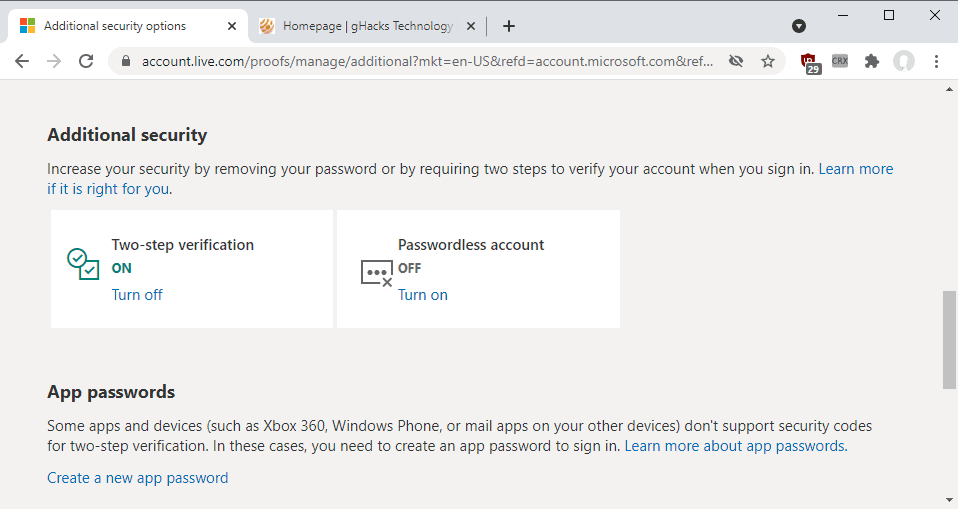
顺便说一句,Passswordless 帐户可以通过以下方式启用:
- 打开 Microsoft 帐户网站并登录到您要设置为无密码的帐户。
- 向下滚动到附加安全性。
- 选择无密码帐户下的打开链接。
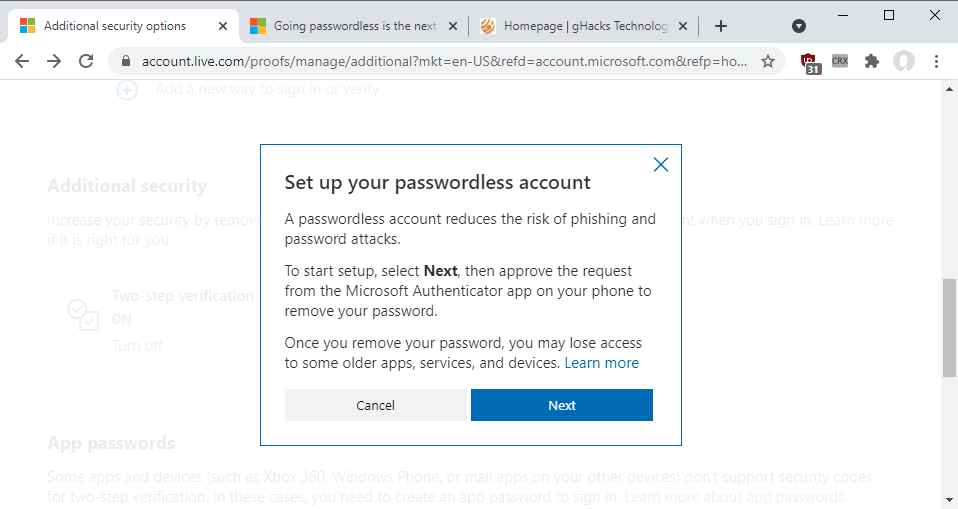
该页面显示有关该功能的信息。
无密码帐户可降低网络钓鱼和密码攻击的风险。
若要开始设置,请选择“下一步”,然后批准来自手机上 Microsoft Authenticator 应用的删除密码请求。
删除密码后,您可能无法访问某些较旧的应用、服务和设备
选择“下一步”按钮在页面上继续。您需要在身份验证器应用程序中验证密码删除。完成后,您将看到“密码已删除”确认页面。
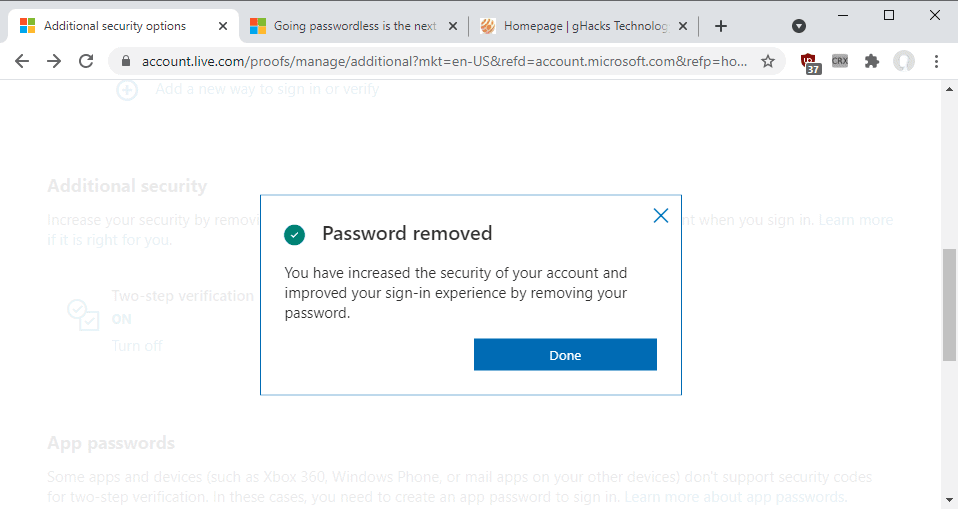
登录时不再要求您输入帐户密码。相反,系统会要求您使用身份验证器应用程序验证登录。该过程很快,但需要您手头有 Microsoft Authenticator 应用程序才能登录。
无权访问 Microsoft Authenticator 应用程序的客户仍可使用备用恢复方法(例如备份电子邮件地址或短信)登录其帐户。在启用无密码帐户功能之前设置这些非常重要。在打开或关闭无密码帐户的同一页面上提供了设置选项。
可以通过重复上述步骤将密码重新添加到帐户中。激活无密码帐户下的“关闭”选项,按照说明为该帐户指定一个新的帐户密码。
 Win 11系统之家
Win 11系统之家
